それ以来、Chromeウェブストアは大きな進歩を遂げましたその初期。 Firefoxのアドオン市場と比較する人はほとんどいません。拡張機能の品質も向上しており、Firefoxユーザーが利用できる拡張機能と比較できる拡張機能が見つかります。実際、FirefoxでChrome拡張機能を実行しようとする試みがありました。拡張機能を試したことがない場合、またはどこから始めればよいかわからない場合は、Chromeで拡張機能を簡単にインストールおよびアンインストールできることを知って驚くでしょう。
デフォルトでは、拡張機能は通常のブラウジングウィンドウでのみ実行されます。拡張機能をシークレットモードで実行する場合は、個別に有効にする必要があります。
拡張機能をインストールする
Chrome拡張機能は主にChromeウェブストアで入手できます。ストアを検索し、拡張機能をクリックします。 [Chromeに追加]ボタンをクリックします。

拡張機能はあなたのリストを表示します拡張機能が機能するために必要な権限であり、このリストに注意を払う必要があります。拡張機能が不要な許可を求めていないことを確認してください。拡張機能に必要な権限を与えると、Chromeにインストールされます。
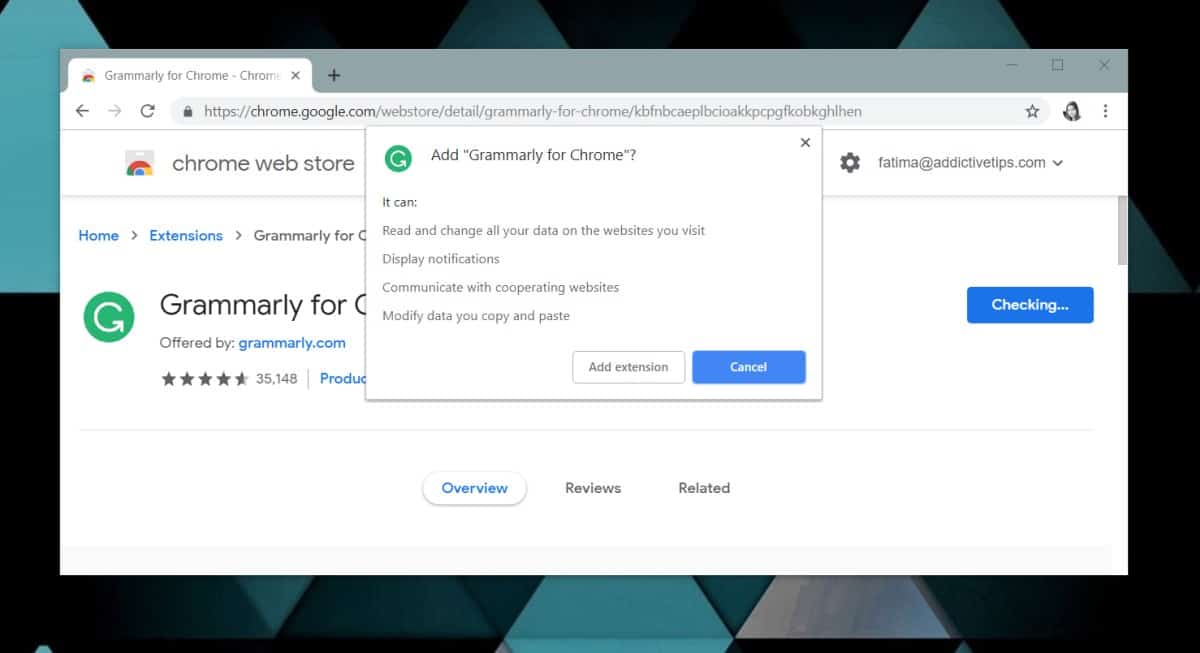
拡張機能はプロファイルごとにインストールされるため、複数のChromeプロファイルがある場合、インストールする拡張機能は現在のインストールに対してのみインストールされます。
サイドローディング拡張
ほとんどの拡張機能はChromeで利用できますがウェブストア、そうでないものもあります。これらは主にまだ開発中の拡張機能であり、場合によってはストアで承認されない可能性のある拡張機能です。まだインストールできますが、プロセスは異なります。
拡張機能をChromeウェブストアの外部からインストールする前に、安全であることを確認してください。彼らは悪意のあることができます。
拡張機能をサイドロードするには、Chromeを開いてクリックします右上の[その他のオプション]ボタン。 [その他のツール]> [拡張機能]に移動します。 [拡張機能]ページで、右上に[開発者モード]というスイッチが表示されます。それをオン。
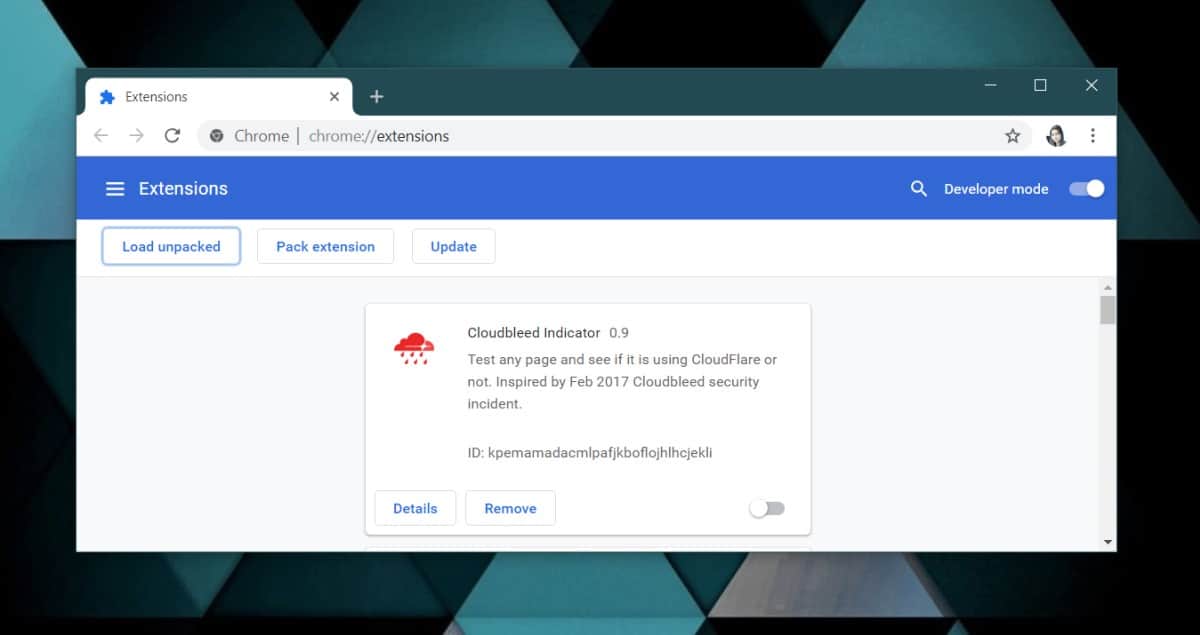
Chrome拡張機能をダウンロードしてから、Chromeの拡張機能ページ。 Load Unpackedボタンをクリックし、ダウンロードした拡張機能を選択すると、Chromeにインストールされます。繰り返しますが、プロファイルごとにインストールされます。
拡張機能をアンインストールする
拡張機能をアンインストールする方法は3つあります。 Chromeの拡張機能のページからアンインストールするか、Chromeウェブストアの拡張機能のページからアンインストールできます。拡張機能によってURLバーの横にボタンが追加された場合、そこからアンインストールできます。
拡張機能をURLバーの横にあるボタンからアンインストールするには、拡張機能を右クリックして、[Chromeから削除]オプションを選択します。確認メッセージを受け入れると、アンインストールされます。
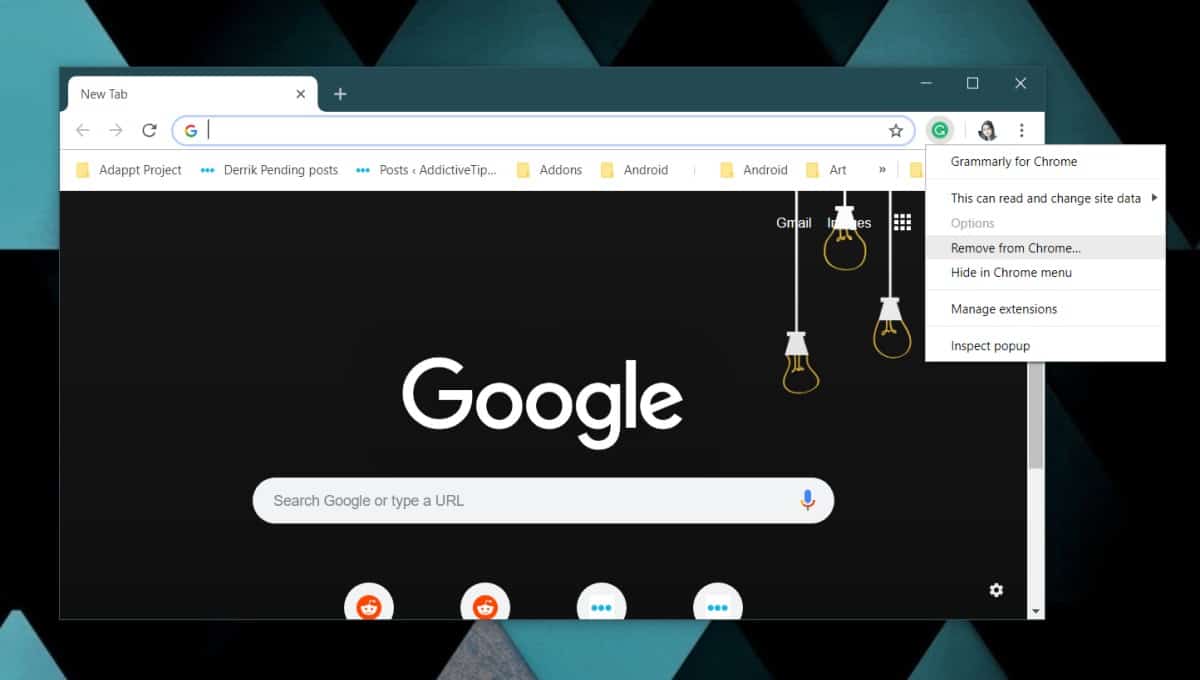
拡張機能から拡張機能をアンインストールするにはページで、Chromeの右上にある[その他のオプション]ボタンをクリックし、[その他のツール]> [拡張機能]に移動します。リストを下にスクロールして、アンインストールする拡張機能を見つけます。見つかったら、[削除]ボタンをクリックし、拡張機能を削除することを確認します。
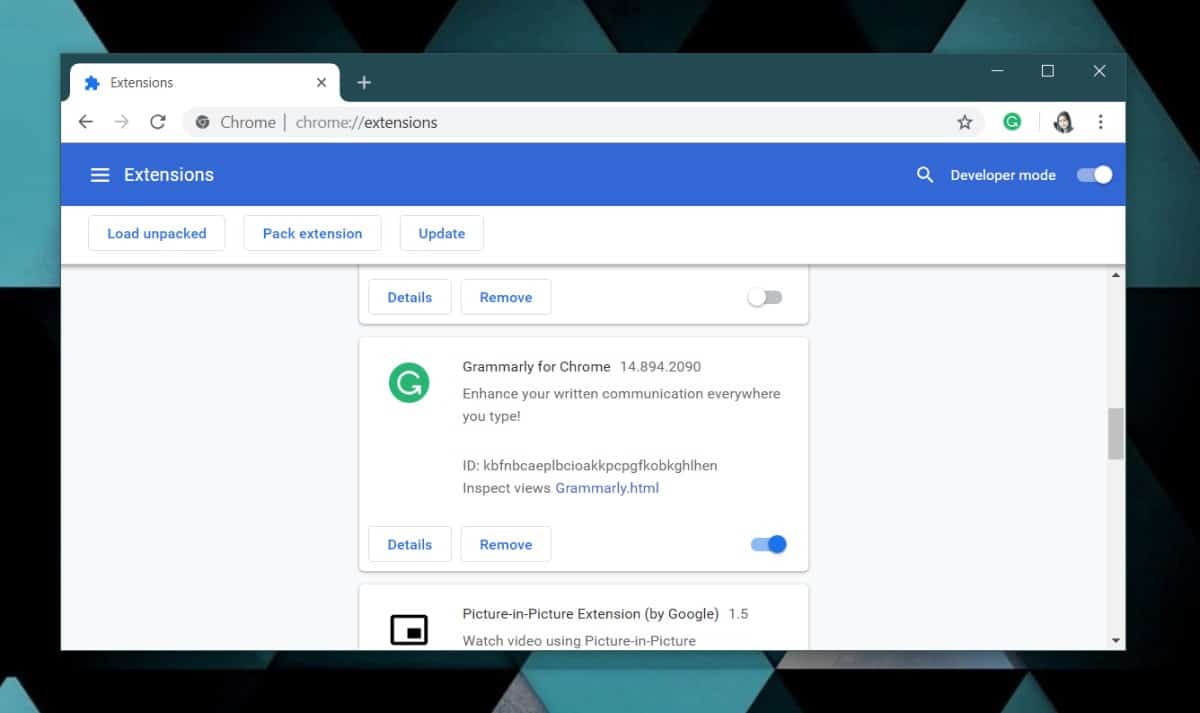
拡張機能を削除する3番目の方法は、Chromeウェブストアページ。インストールするためにクリックした[Chromeに追加]ボタンは、[Chromeから削除]ボタンに置き換えられます。それをクリックして、拡張機能を削除することを確認すると、アンインストールされます。
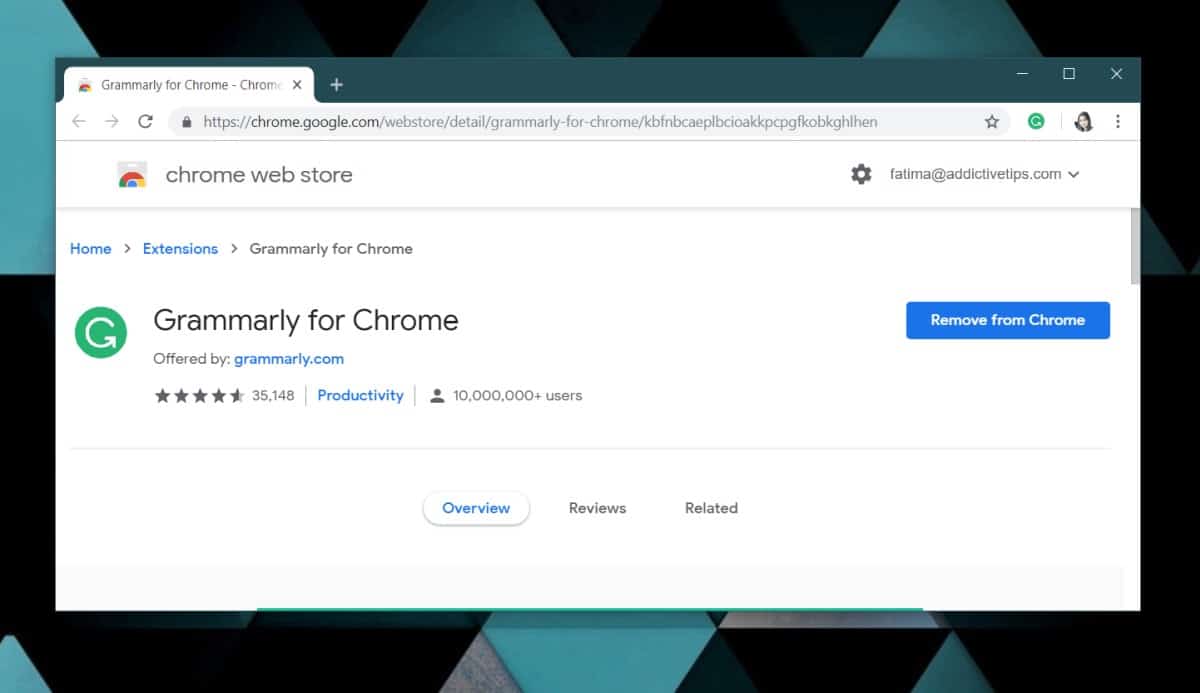
拡張機能をアンインストールすると、そのデータもすべて削除されます。













コメント